Procédure pas à pas : Configurer Integration Services (SSIS) Scale Out
S’applique à :SQL Server
SSIS Integration Runtime dans Azure Data Factory
Configurez Integration Services (SSIS) Scale Out en effectuant les tâches suivantes.
Conseil
Si vous installez Scale-out sur un seul ordinateur, installez les fonctionnalités Scale Out Master et Scale Out Worker en même temps. Quand vous installez les fonctionnalités en même temps, le point de terminaison est généré automatiquement pour la connexion à Scale Out Master.
Installer Scale Out Master
Pour configurer Scale Out Master, vous devez installer les services du moteur de base de données, Integration Services et la fonctionnalité Scale Out Master de SSIS quand vous configurez SQL Server.
Pour plus d’informations sur la configuration du moteur de base de données et d’Integration Services, consultez Installer le moteur de base de données SQL Server et Installer Integration Services.
Notes
Pour utiliser le compte d’authentification SQL Server par défaut pour la journalisation Scale-out, sélectionnez le mode mixte comme mode d’authentification dans la page Configuration du moteur de base de données pendant l’installation du moteur de base de données. Consultez Changer le compte pour la journalisation Scale-out pour plus d’informations.
Pour installer la fonctionnalité Scale Out Master, utilisez l’Assistant Installation de SQL Server ou l’invite de commandes.
Installer Scale Out Master avec l’Assistant Installation de SQL Server
Dans la page Sélection de fonctionnalités, choisissez Scale Out Master sous Integration Services.
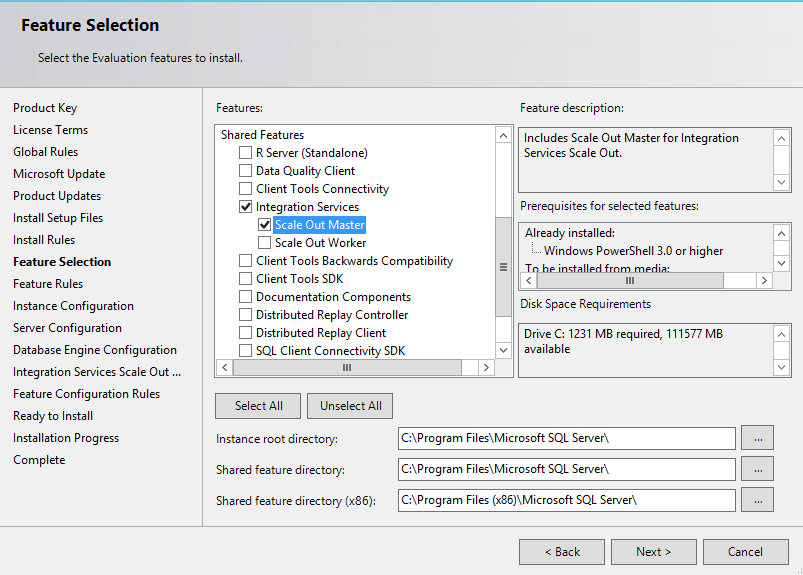
Dans la page Configuration du serveur , sélectionnez le compte pour exécuter le service SQL Server Integration Services Scale Out Master et sélectionnez le Type de démarrage.
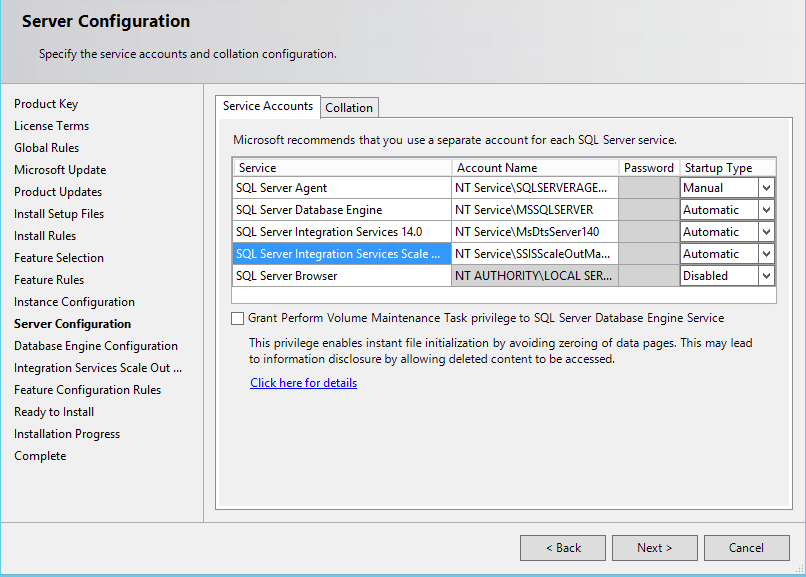
Dans la page Configuration d’Integration Services Scale Out Master , spécifiez le numéro de port utilisé par Scale Out Master pour communiquer avec Scale Out Worker. Le numéro de port par défaut est 8391.
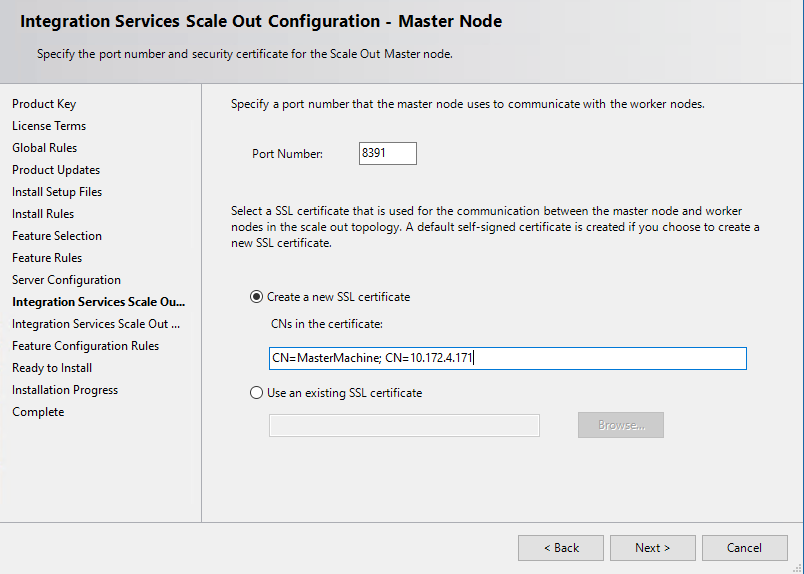
Spécifiez le certificat TLS/SSL utilisé pour protéger les communications entre Scale Out Master et Scale Out Worker en effectuant l’une des opérations suivantes.
- Laissez le processus d’installation créer un certificat TLS/SSL auto-signé par défaut en cliquant sur Créer un certificat SSL. Le certificat par défaut est installé sous Autorités de certification racines de confiance, Ordinateur local. Vous pouvez spécifier les noms communs dans ce certificat. Le nom d’hôte du point de terminaison principal doit être inclus dans les noms communs. Par défaut, le nom de machine et l’adresse IP du nœud Master sont inclus.
- Sélectionnez un certificat TLS/SSL existant sur l’ordinateur local en cliquant sur Utiliser un certificat TLS/SSL existant, puis sur Parcourir pour sélectionner un certificat. L’empreinte numérique du certificat s’affiche dans la zone de texte. Cliquez sur Parcourir pour afficher les certificats stockés dans Autorités de certification racines de confiance, Ordinateur local. Le certificat que vous sélectionnez doit être stocké ici.
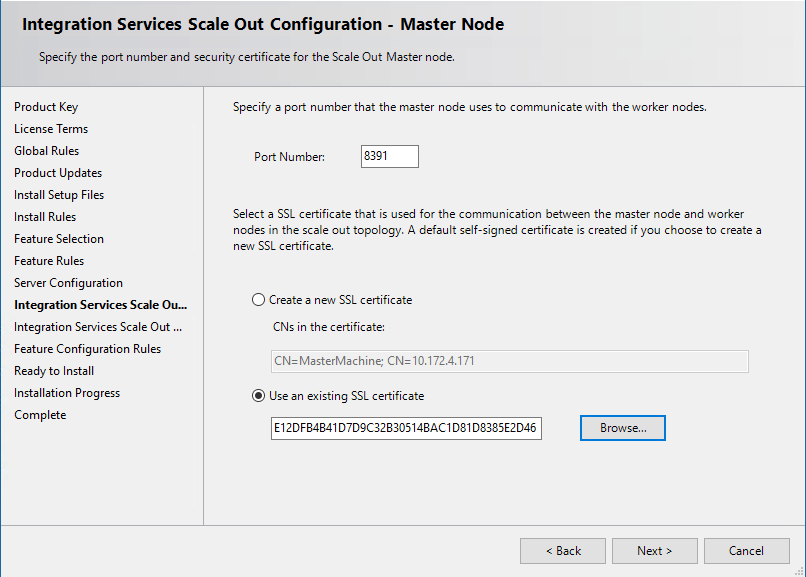
Terminez l’Assistant Installation de SQL Server.
Installer Scale Out Master à partir de l’invite de commandes
Suivez les instructions fournies dans Installer SQL Server à partir de l’invite de commandes. Définissez les paramètres pour Scale Out Master en effectuant les opérations suivantes :
Ajoutez
IS_Masterau paramètre/FEATURESConfigurez Scale Out Master en spécifiant les paramètres suivants et leurs valeurs :
/ISMASTERSVCACCOUNT/ISMASTERSVCPASSWORD/ISMASTERSVCSTARTUPTYPE/ISMASTERSVCPORT/ISMasterSVCSSLCertCN(facultatif)/ISMASTERSVCTHUMBPRINT(facultatif)
Notes
Si Scale Out Master n’est pas installé avec le moteur de base de données et que l’instance de celui-ci est une instance nommée, vous devez configurer
SqlServerNamedans le fichier de configuration du service Scale Out Master après l’installation. Pour plus d’informations, consultez Scale Out Master.
Installer Scale Out Worker
Pour configurer Scale Out Worker, vous devez installer Integration Services et sa fonctionnalité Scale Out Worker dans le programme d’installation de SQL Server.
Pour installer la fonctionnalité Scale Out Worker, utilisez l’Assistant Installation de SQL Server ou l’invite de commandes.
Installer Scale Out Worker avec l’Assistant Installation de SQL Server
Dans la page Sélection de fonctionnalités, choisissez Scale Out Worker sous Integration Services.
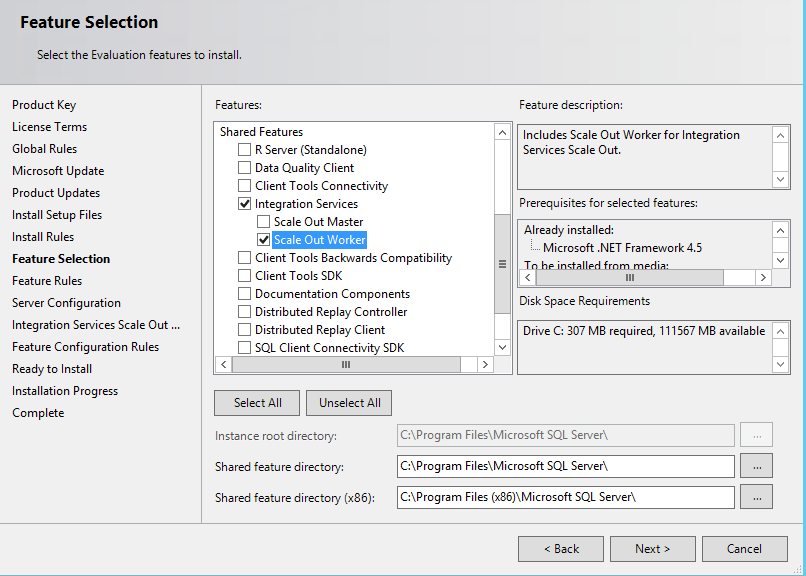
Dans la page Configuration du serveur , sélectionnez le compte pour exécuter le service SQL Server Integration Services Scale Out Worker et sélectionnez le Type de démarrage.
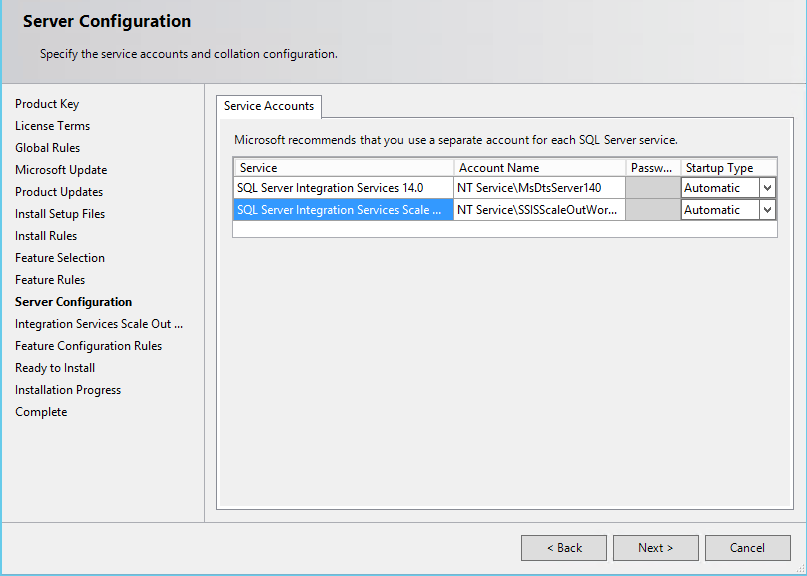
Dans la page Configuration d’Integration Services Scale Out Worker , spécifiez le point de terminaison pour la connexion à Scale Out Master.
Pour un environnement à un seul ordinateur, le point de terminaison est généré automatiquement quand Scale Out Master et Scale Out Worker sont installés en même temps.
Pour un environnement à plusieurs ordinateurs, le point de terminaison se compose du nom ou de l’adresse IP de l’ordinateur où Scale Out Master est installé et du numéro de port spécifié pendant l’installation de Scale Out Master.
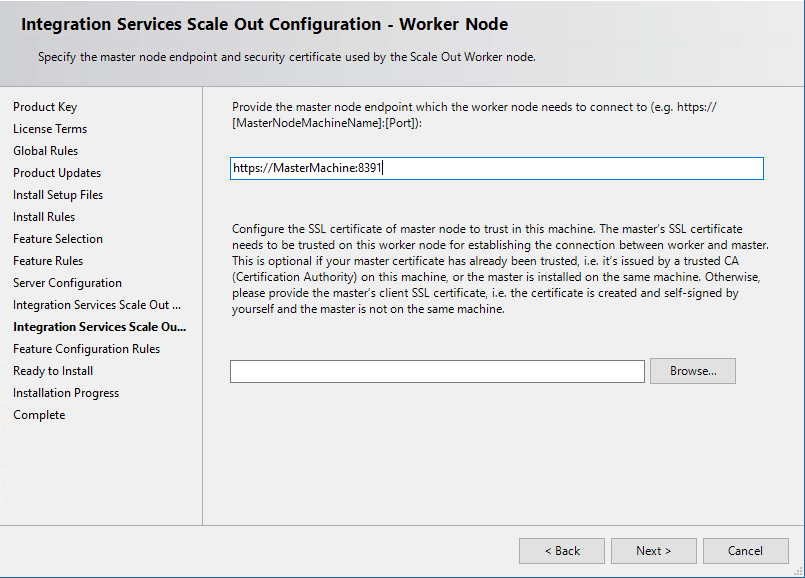
Notes
Vous pouvez également ignorer la configuration de Worker à ce stade et associer Scale Out Worker à Scale Out Master en utilisant Scale Out Manager après l’installation.
Pour un environnement à plusieurs ordinateurs, spécifiez le certificat TLS/SSL client utilisé pour valider Scale Out Master. Pour un environnement à un seul ordinateur, il est inutile de spécifier un certificat TLS/SSL client.
Cliquez sur Parcourir pour rechercher le fichier de certificat (*.cer). Pour utiliser le certificat TLS/SSL par défaut, sélectionnez le fichier
SSISScaleOutMaster.cersitué sous\<drive\>:\Program Files\Microsoft SQL Server\140\DTS\Binnsur l’ordinateur où Scale Out Master est installé.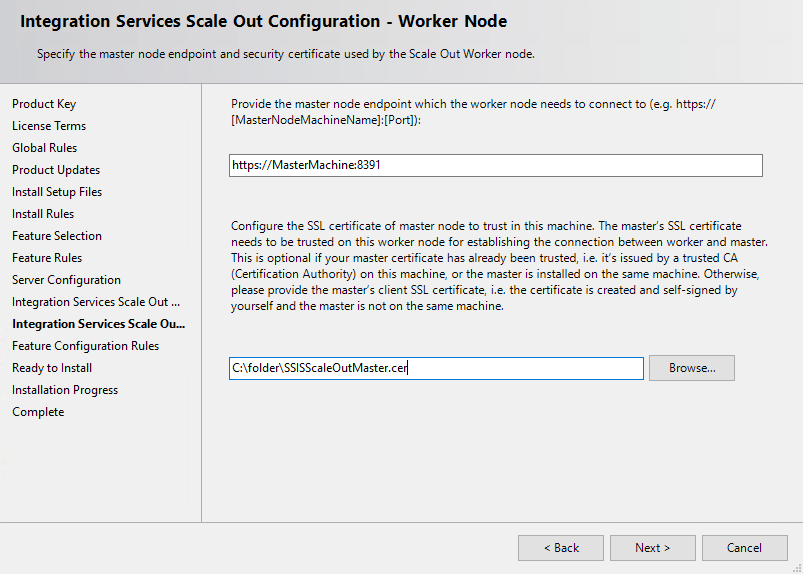
Notes
Quand le certificat TLS/SSL utilisé par Scale Out Master est auto-signé, un certificat TLS/SSL client correspondant doit être installé sur l’ordinateur avec Scale Out Worker. Si vous fournissez le chemin de fichier du certificat client TLS/SSL dans la page Configuration d’Integration Services Scale Out Worker, le certificat est installé automatiquement. Sinon, vous devez installer le certificat manuellement plus tard.
Terminez l’Assistant Installation de SQL Server.
Installer Scale Out Worker à partir de l’invite de commandes
Suivez les instructions fournies dans Installer SQL Server à partir de l’invite de commandes. Définissez les paramètres pour Scale Out Worker en effectuant les opérations suivantes :
Ajoutez IS_Worker au paramètre
/FEATURES.Configurez Scale Out Worker en spécifiant les paramètres suivants et leurs valeurs :
/ISWORKERSVCACCOUNT/ISWORKERSVCPASSWORD/ISWORKERSVCSTARTUPTYPE/ISWORKERSVCMASTER(facultatif)/ISWORKERSVCCERT(facultatif)
Installer le certificat client Scale Out Worker
Pendant l’installation de Scale Out Worker, un certificat Worker est créé et installé automatiquement sur l’ordinateur. Un certificat client correspondant, SSISScaleOutWorker.cer, est aussi installé sous \<drive\>:\Program Files\Microsoft SQL Server\140\DTS\Binn. Pour que Scale Out Master authentifie Scale Out Worker, vous devez ajouter ce certificat client au magasin racine de l’ordinateur local où Scale Out Master est installé.
Pour ajouter le certificat client au magasin racine, double-cliquez sur le fichier .cer et cliquez sur Installer le certificat dans la boîte de dialogue Certificat. L’Assistant Importation de certificat s’ouvre.
Ouvrir le port de pare-feu
Sur l’ordinateur Scale Out Master, ouvrez le port spécifié pendant l’installation de Scale Out Master et le port de SQL Server (1433, par défaut) dans le Pare-feu Windows.
Notes
Après avoir ouvert le port du pare-feu, vous devez également redémarrer le service Scale Out Worker.
Démarrer les services SQL Server Scale Out Master et Worker
Si vous n’avez pas défini le type de démarrage des services comme étant automatique pendant l’installation, démarrez les services suivants :
SQL Server Integration Services Scale Out Master 14.0 (SSISScaleOutMaster140)
SQL Server Integration Services Scale Out Worker 14.0 (SSISScaleOutWorker140)
Activer Scale Out Master
Quand vous créez le catalogue SSISDB dans SQL Server Management Studio, sélectionnez Activer ce serveur comme SSIS Scale Out Master dans la boîte de dialogue Créer un catalogue.
Une fois le catalogue créé, vous pouvez activer Scale Out Master avec Scale Out Manager.
Activer le mode d’authentification SQL Server
Si vous n’avez pas activé l’authentification SQL Server pendant l’installation du moteur de base de données, activez le mode d’authentification SQL Server sur l’instance de SQL Server qui héberge le catalogue SSISDB.
L’exécution des packages n’est pas bloquée quand l’authentification SQL Server est désactivée. Toutefois, le journal d’exécution ne peut pas écrire dans la base de données SSISDB.
Activer Scale Out Worker
Vous pouvez activer Scale Out Worker avec Scale Out Manager, qui fournit une interface graphique utilisateur, ou avec une procédure stockée.
Pour activer Scale Out Worker avec une procédure stockée, exécutez la procédure stockée [catalog].[enable_worker_agent] avec WorkerAgentId comme paramètre.
Obtenez la valeur de WorkerAgentId à partir de la vue [catalog].[worker_agents] dans SSISDB, une fois que Scale Out Worker est inscrit auprès de Scale Out Master. L’inscription prend plusieurs minutes une fois que les services Scale Out Master et Worker sont démarrés.
Exemple
L’exemple suivant active Scale Out Worker sur computerA.
SELECT WorkerAgentId, MachineName FROM [catalog].[worker_agents]
GO
-- Result: --
-- WorkerAgentId MachineName --
-- 6583054A-E915-4C2A-80E4-C765E79EF61D computerA --
EXEC [catalog].[enable_worker_agent] '6583054A-E915-4C2A-80E4-C765E79EF61D'
GO
Étapes suivantes
Commentaires
Bientôt disponible : Tout au long de 2024, nous allons supprimer progressivement GitHub Issues comme mécanisme de commentaires pour le contenu et le remplacer par un nouveau système de commentaires. Pour plus d’informations, consultez https://aka.ms/ContentUserFeedback.
Envoyer et afficher des commentaires pour